
时间:2021-01-06 14:19:10 来源:www.win10xitong.com 作者:win10
不知道各位网友有没有遇到过win10的问题,今天有一位网友说他就遇到了,想必我们大家以后也可能会遇到win10的情况,万一现在身边没有人帮忙,那我们自己试着来解决吧,大家可以按照这样的解决思路:1.在win10系统上完成ps软件的安装后,打开ps软件,我们就可能会看见的页面,在页面上显示信息为”错误:16“。2.现在来说解决方法,找到ps的快捷方式,选中快捷方式后点击鼠标右键,然后在右键列表中选择【属性】就能够轻松的解决了,下面我们一起来看下详细的win10的具体操作对策。
具体方法:
1.完成ps软件在win10系统上的安装后,打开ps软件,我们可能会看到如图所示的页面,并显示消息“错误:16”。
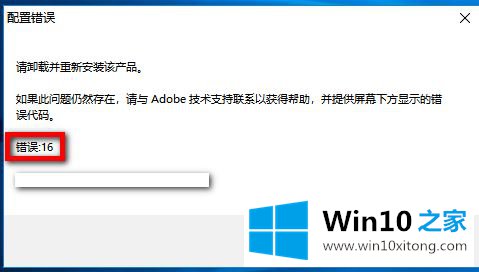
2.现在来说解决方案,找到ps的快捷方式,选中快捷方式后点击鼠标右键,然后在右键列表中选择【属性】。
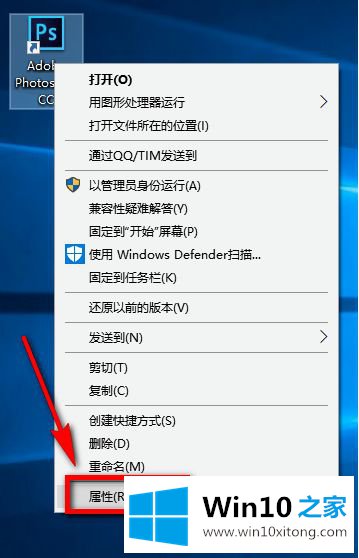
3.进入ps的属性页后,可以看到页面顶部有一般、快捷、兼容、安全、详细信息、以前版本等选项卡,点击【兼容性】选项卡。
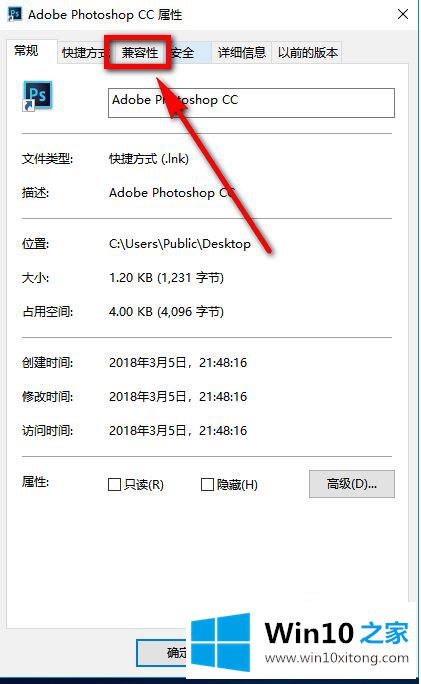
4.进入兼容页面后,勾选兼容模式下的【在兼容模式下运行本程序】。
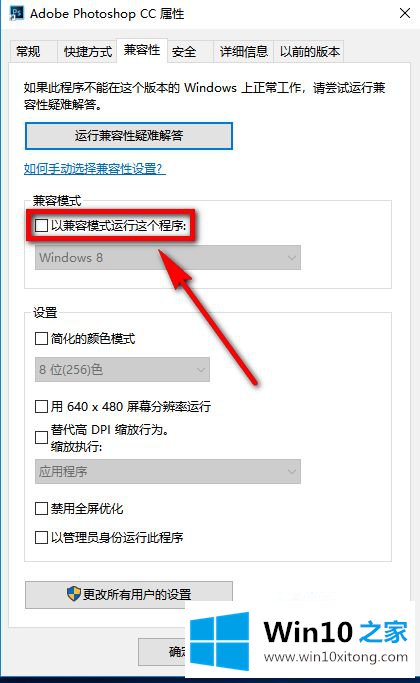
5.然后勾选本页底部的【以管理员身份运行本程序】,点击ps属性页右下角的【应用】,然后点击【确定】退出设置页面。
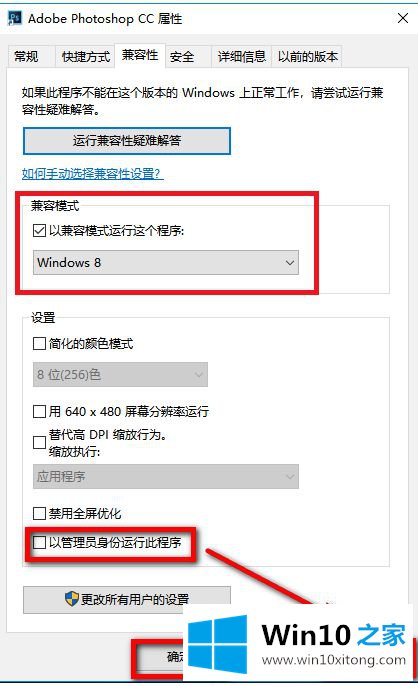
6.双击ps软件的快捷方式,打开软件。我们可以看到软件可以正常启动,问题成功解决。
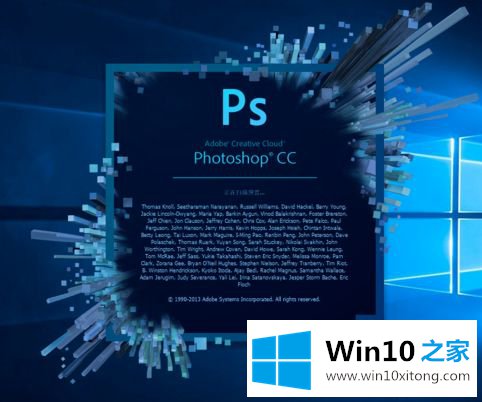
以上是Photoshop 2018最新版与win10不兼容的最佳解决方案,希望对大家有所帮助。
关于win10的具体操作对策就和大家讲到这里了,遇到同样问题的朋友就可以根据上面内容提供的方法步骤解决了。谢谢各位对本站的支持。